لا يتعرف Steam على محرك الأقراص الصلبة الخارجي: 3 طرق للإصلاح (08.14.25)
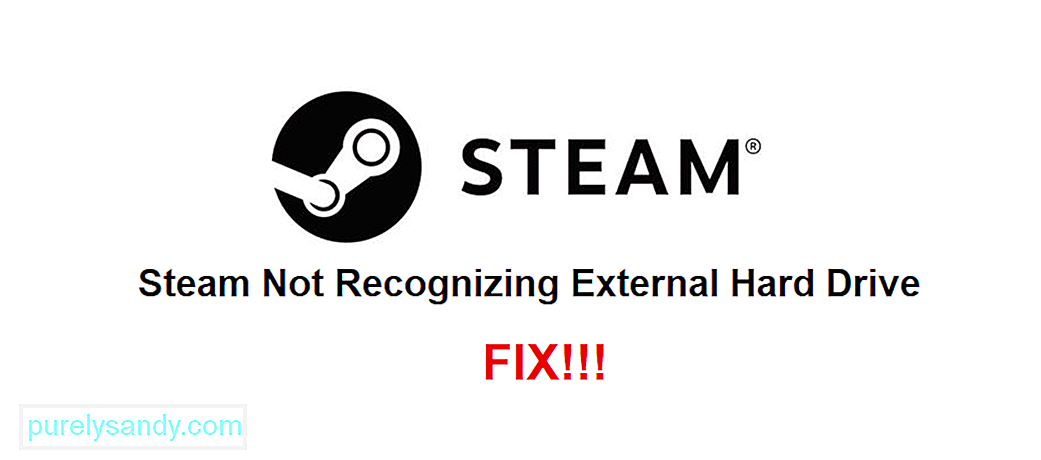 البخار لا يتعرف على محرك الأقراص الثابتة الخارجي
البخار لا يتعرف على محرك الأقراص الثابتة الخارجي في الوقت الحاضر ، يمكن أن تشغل معظم ألعاب الفيديو التي ستجدها في أي مكان تقريبًا ، بما في ذلك Steam ، العديد من الجيجابايت من المساحة على جهازك. هناك العديد من الألعاب المشهورة بتناول مساحات التخزين في الوقت الحاضر. ومع ذلك ، يمكنك تخزينها بسهولة على جهاز الكمبيوتر الخاص بك بمساعدة محرك أقراص ثابت خارجي.
على الرغم من أن محركات الأقراص الصلبة الخارجية رائعة في معظم الحالات وتعمل مع أي نظام أساسي تقريبًا ، إلا أن Steam يمكن أن يوفر في بعض الأحيان بعض المشكلات معها. على سبيل المثال ، هناك مشكلة تجعل Steam لا يتعرف حتى على محرك الأقراص الثابتة الخارجي عند توصيله. إليك ما يجب فعله أثناء مواجهة المشكلة المذكورة.
كيفية إصلاح Steam لا يتعرف على محرك الأقراص الثابتة الخارجي؟واحدة من أولى الحلول التي تحتاج إلى تجربتها كحل لهذه المشكلة هي فصل محرك الأقراص الصلبة الخارجي ثم إعادة توصيله مرة أخرى. بعد القيام بذلك ، تحتاج إلى إعادة تشغيل Steam على جهاز الكمبيوتر الخاص بك. في ملاحظة جانبية ، يوصى بإعادة تشغيل جهاز الكمبيوتر الخاص بك تمامًا لأنه يوفر نتائج أفضل بكثير من مجرد إعادة تشغيل التطبيق.
بعد إعادة تشغيل جهاز الكمبيوتر ، حاول تشغيل إحدى الألعاب على محرك الأقراص الثابتة الخارجي من خلال Steam. كان من المفترض أن يكون القيام بذلك كافيًا لكي يتعرف Steam على محرك الأقراص ولتعود إلى ممارسة جميع الألعاب المختلفة التي تريد تخزينها بداخله.
عندما لا يتعرف Steam على الألعاب التي قمت بتخزينها على محرك الأقراص الثابتة الخارجي ويمنحك خيارًا لتثبيتها بدلاً من تشغيلها ، انقر فوق الخيار المذكور للتثبيت. بعد النقر فوقه ، اختر تثبيته في المجلد الموجود به حاليًا على محرك الأقراص الثابتة الخارجي.
عند القيام بذلك ، سيبدأ Steam في تقدم التثبيت وسيقوم فورًا بالتعرف على محرك الأقراص بالإضافة إلى ملفات اللعبة المخزنة عليه. يمكنك تكرار هذه العملية لجميع الألعاب المختلفة الموجودة على محرك الأقراص الثابتة الثانوي ويجب أن تعمل بشكل جيد في كل مرة.
بالنسبة لمشكلات مثل هذه ، هناك خيار في تطبيق Steam لسطح المكتب والذي يسمح لك بإصلاح ملفات جميع الألعاب المختلفة في مجلد مكتبتك. استخدم هذا لجعل Steam يتعرف على ملفات اللعبة المخزنة على محرك الأقراص الثابتة الخارجي بحيث يمكنك تشغيل كل شيء مخزّن عليه. يجب أن تكون العملية وبسيطة ومجرد تجربتها مرة واحدة كافية.
لإصلاح مجلد مكتبة Steam ، افتح تطبيق سطح المكتب وتوجه إلى الإعدادات. انتقل الآن إلى قائمة التنزيلات للإعدادات. هنا ، سيكون هناك خيار يسمى "Steam Library Folders". انقر فوقه ثم انقر بزر الماوس الأيمن فوق خيار المجلد. اختر الآن إصلاح المجلد من خلال الخيارات التي ستظهر أمامك. يجب أن يتعرف Steam الآن على القرص الصلب الخارجي وملفات اللعبة المخزنة عليه ، مما يتيح لك اللعب مرة أخرى.
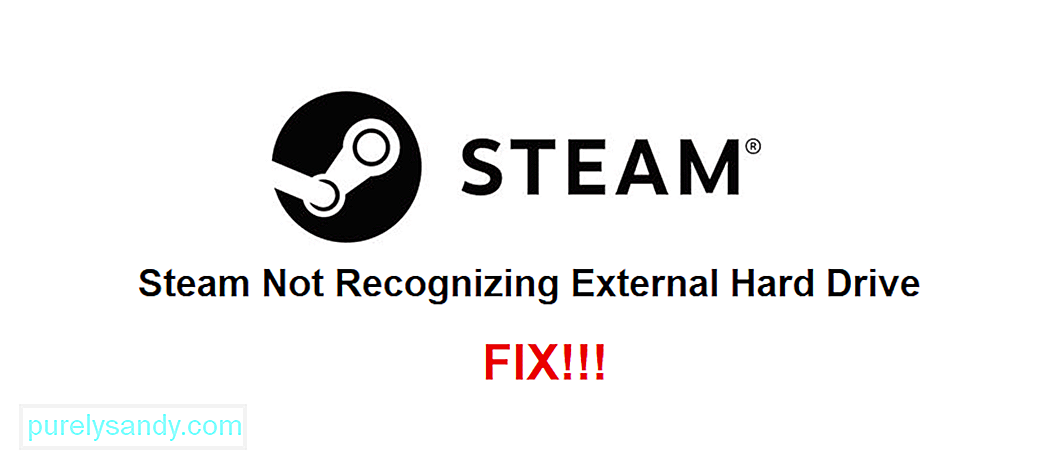
فيديو يوتيوب: لا يتعرف Steam على محرك الأقراص الصلبة الخارجي: 3 طرق للإصلاح
08, 2025

